Come nascondere la versione di WordPress: proteggi il tuo sito web
Pubblicato: 2022-08-29In questo articolo impareremo come nascondere la versione di WordPress per proteggerla da eventuali attacchi dannosi.
Ogni nuova versione del software WordPress include nuove funzionalità, miglioramenti delle prestazioni e aggiornamenti di sicurezza. Pertanto, mantenere la versione più recente di WordPress è essenziale per proteggere un sito Web da attacchi dannosi e garantire la compatibilità degli strumenti.
WordPress per impostazione predefinita inserisce un meta tag con il numero di versione di WordPress al suo interno. Questo metaelemento identifica la versione di WordPress attualmente in esecuzione e viene utilizzato a scopo di monitoraggio.
Sommario
Perché dovresti nascondere la versione di WordPress?
A tua insaputa, il numero di versione di WordPress rivela informazioni aggiuntive sul tuo sito web. WordPress tiene traccia delle modifiche in report approfonditi ogni volta che rilascia aggiornamenti o risolve problemi. Ciò implica che tutti siano consapevoli di quali versioni sono interessate da quali falle di sicurezza. Ciò implica specificamente che gli hacker siano consapevoli del miglior tipo di attacco da implementare sul tuo sito web. Per questo motivo è fondamentale nascondere il numero di versione. Semplicemente guardando il codice sorgente del tuo sito web in qualsiasi browser web, qualsiasi hacker potrebbe scoprire la versione di WordPress che stai utilizzando.
Ogni volta che ti viene richiesto (o anche automaticamente), aggiorna il tuo sito web per correggere eventuali buchi di sicurezza. Tuttavia, le modifiche potrebbero non essere prese in considerazione o essere ignorate per una serie di motivi. In ogni caso è meglio nascondere il numero della versione.
Perché controllare la tua attuale versione di WordPress?
Gli exploit, che spesso sono vulnerabilità risolte rapidamente che funzionano solo se trascuri di aggiornare il tuo sito web, vengono spesso utilizzati dagli hacker per accedere ai siti web. La tua più grande linea di difesa contro gli attacchi hacker è mantenere sempre aggiornato WordPress.
Le incompatibilità sono un’altra cosa di cui preoccuparsi. Alcuni plugin di WordPress non funzioneranno con la versione più recente, mentre altri smetteranno di funzionare se la tua versione è troppo vecchia. I plugin possono dipendere da caratteristiche e funzionalità nuove e rimosse aggiunte e rimosse dalle versioni di WordPress.
Devi confermare la versione principale del tuo sito web prima di installare un plug-in per assicurarti che tutto funzioni come previsto.
Se qualcosa va storto con il tuo sito web e smette di funzionare, mostra uno strano errore o mostra la schermata bianca della morte, identificare il problema potrebbe implicare sapere quale versione stavi utilizzando, che probabilmente non è qualcosa che puoi ricordare dalla parte superiore del tuo Testa.
In alcune situazioni, potresti anche voler sapere quale versione di WordPress sta utilizzando un'altra persona. Se hai a che fare con un cliente, ad esempio, potresti voler verificare se il suo sito Web non è aggiornato in modo da poterlo aiutare a risolvere immediatamente questo problema di sicurezza.
Poiché WordPress ora si aggiorna automaticamente, questi problemi sono meno urgenti, ma è comunque una buona idea controllare se non lo fai da un po'.
Come fa un hacker a cercare la tua versione di WordPress?
Osservando il sorgente della pagina del tuo sito web
Potresti non esserne a conoscenza, ma chiunque può controllare il numero di versione di WordPress sul tuo sito web guardando l'origine della pagina.
Ottenendo il tuo feed RSS
Un hacker potrebbe anche riuscire a vedere il numero della tua versione ottenendo il tuo feed RSS. Chiunque può utilizzare https://www.yourwebsite.com/feed/ per effettuare una ricerca e ricevere i risultati.
Esaminando il file Leggimi
Per scoprire il numero di versione di WordPress, gli hacker possono anche analizzare la tua pagina readme.html per WordPress. La procedura menzionata in precedenza è abbastanza simile al recupero delle informazioni dal file Leggimi. Se il sito Web è suscettibile, una ricerca per https://www.yourwebsite.com/readme.html comporterà una risposta dal browser.
Come controllare la versione di WordPress?
WordPress inserisce il numero di versione in diverse posizioni sul tuo sito web.
Controllo della versione di WordPress nella dashboard
Apri la dashboard del tuo sito WordPress
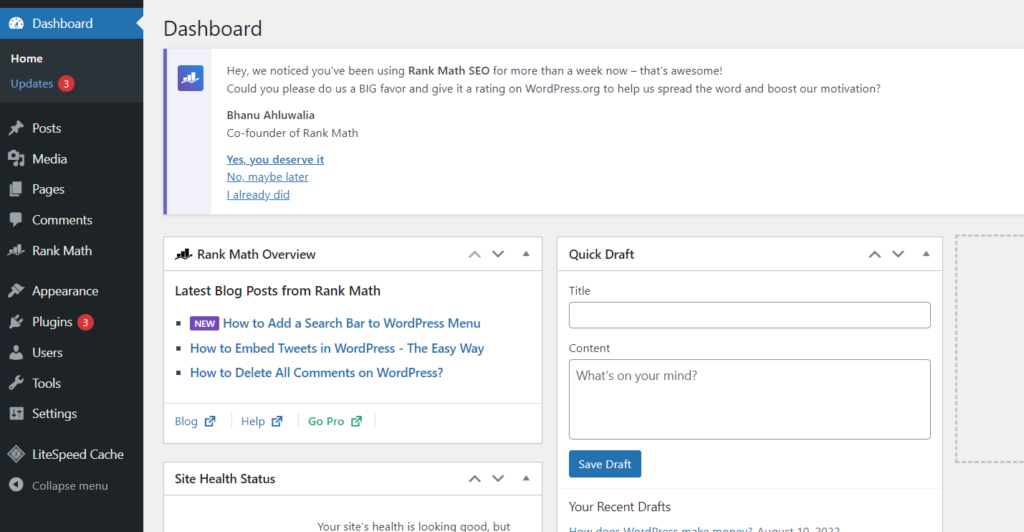
Fare clic su Dashboard -> Aggiornamenti dal menu a sinistra
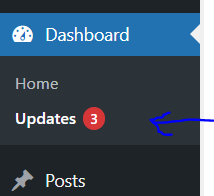
Qui vedrai la versione corrente del tuo sito WordPress
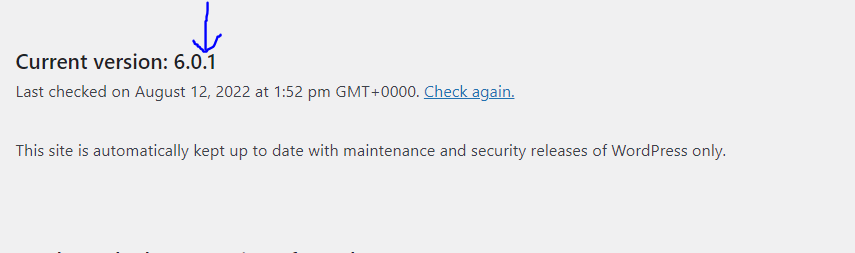
Controllo della versione di WordPress nella sezione dell'intestazione
Puoi ispezionare il codice sorgente su un browser facendo clic con il pulsante destro del mouse in un punto qualsiasi del tuo sito Web per individuare la versione di WordPress nell'area dell'intestazione.
Puoi accedere alla versione WordPress lì.

Controllo della versione di WordPress nel feed RSS
Il numero della tua versione di WordPress è disponibile anche nel feed RSS del sito. Puoi verificarlo inserendo "tuosito.com/feed" nel tuo browser web, dove il numero di versione apparirà sotto il tag del titolo.

Come nascondere la versione WP?
Il numero di versione di WordPress può essere nascosto in diversi modi.
Nascondere la versione WP dall'intestazione e dall'RSS
In questo modo, l’RSS e l’intestazione non mostreranno più il numero di versione di WordPress.
Vai alla dashboard di WordPress
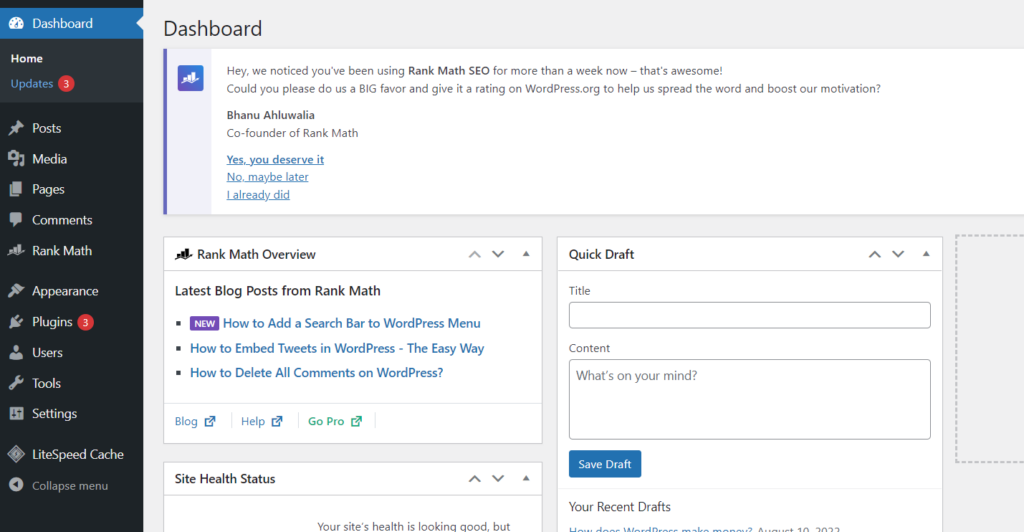
Fare clic su Aspetto -> Editor file dal menu a sinistra
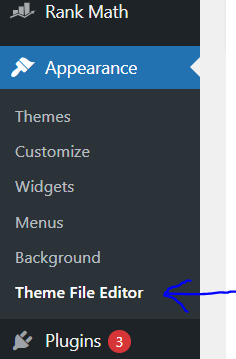
È necessario accedere al file Functions.php. Quindi, fai clic su funtions.php dal menu a destra (menu File temi)
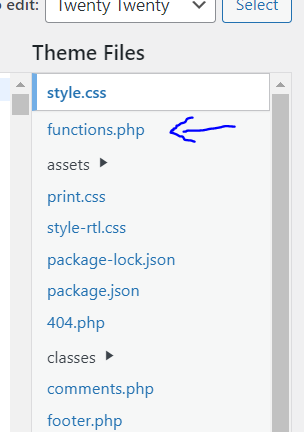
Aggiungi il seguente codice nel file
function remove_wordpress_version() { return ''; } add_filter('the_generator', 'remove_wordpress_version'); 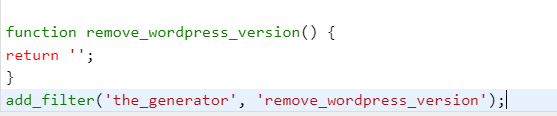
Una volta terminato, fai clic su Aggiorna file per salvare le modifiche
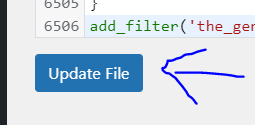
Nascondi la versione WP da script e CSS
Il numero di versione di WordPress verrà nascosto solo dall'intestazione e dall'RSS utilizzando l'approccio sopra menzionato. È necessario seguire le azioni elencate di seguito per rimuovere il numero di versione da CSS e script.
Vai alla dashboard di WordPress
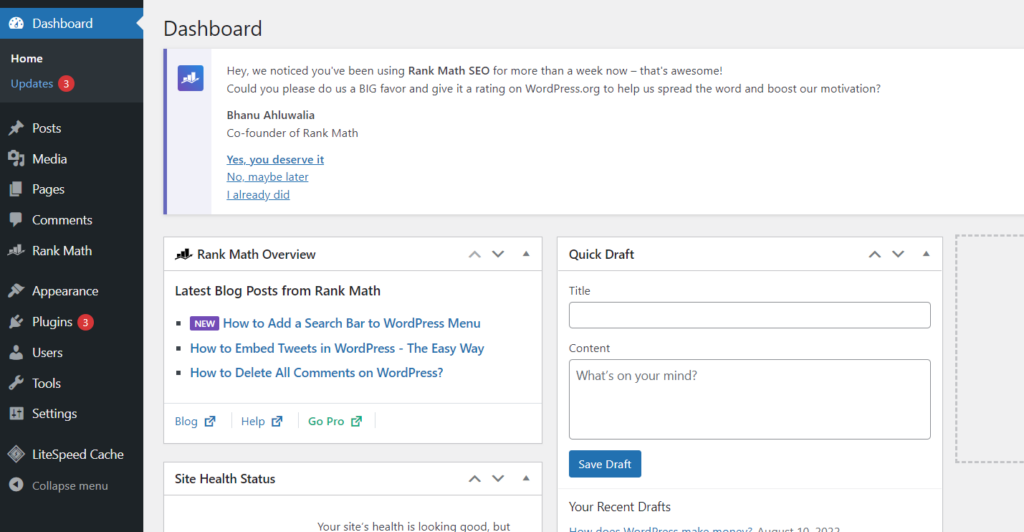
Fare clic su Aspetto -> Editor file dal menu a sinistra
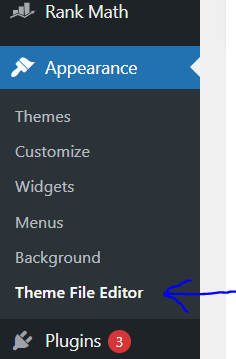
È necessario accedere al file Functions.php. Quindi, fai clic su funtions.php dal menu a destra (menu File temi)
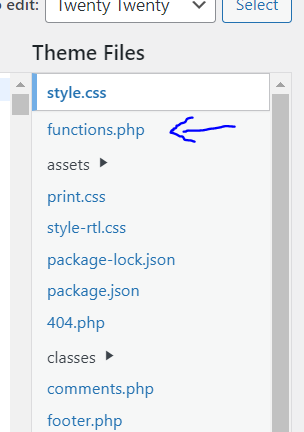
Aggiungi il seguente codice nel file
// Pick out the version number from scripts and styles function remove_version_from_style_js( $src ) { if ( strpos( $src, 'ver=' . get_bloginfo( 'version' ) ) ) $src = remove_query_arg( 'ver', $src ); return $src; } add_filter( 'style_loader_src', 'remove_version_from_style_js'); add_filter( 'script_loader_src', 'remove_version_from_style_js'); 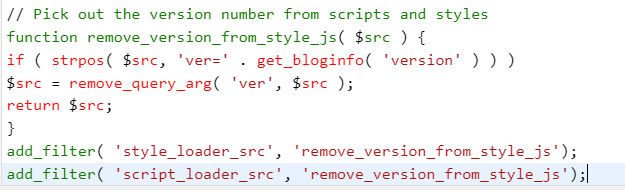
Una volta terminato, fai clic su Aggiorna file per salvare le modifiche
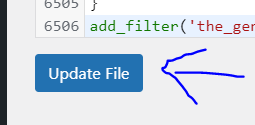
Nascondi la versione WP utilizzando un plugin
Verrà utilizzato il plug-in WP Security Safe . Questo plugin è un'ottima opzione per la sicurezza perché è abbastanza leggero e non causerà il caricamento lento del tuo sito web.
Vai alla dashboard di WordPress
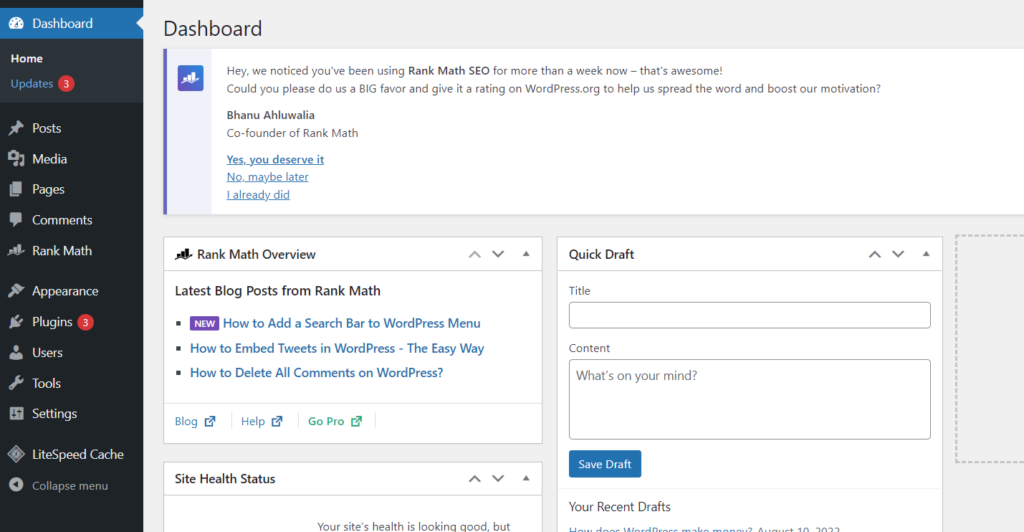
Fare clic su Plugin -> Aggiungi nuovo dal menu a sinistra
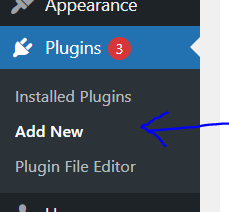
Cerca WP Security Safe . Installa e attiva
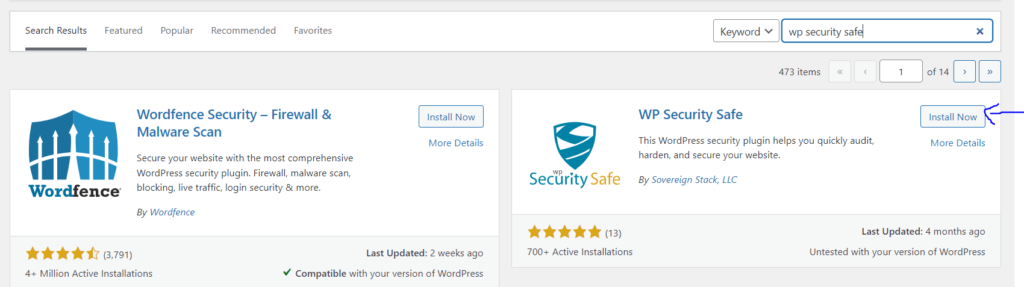
Ora fai clic su WP Security Safe dal menu a sinistra
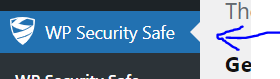
Fare clic sulla scheda Privacy nella barra in alto.
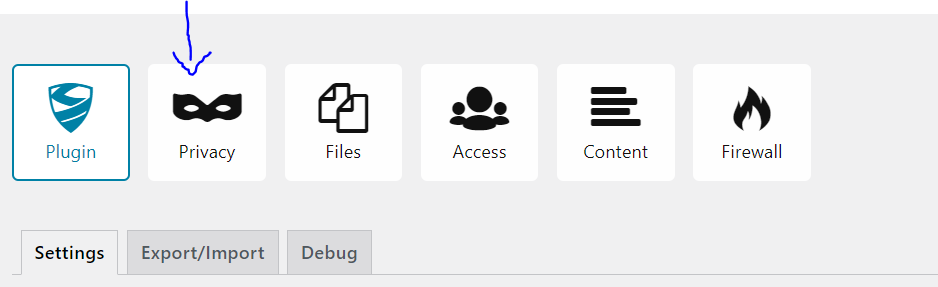
Nella sezione Privacy del software , abilita Nascondi pubblicamente la versione di WordPress
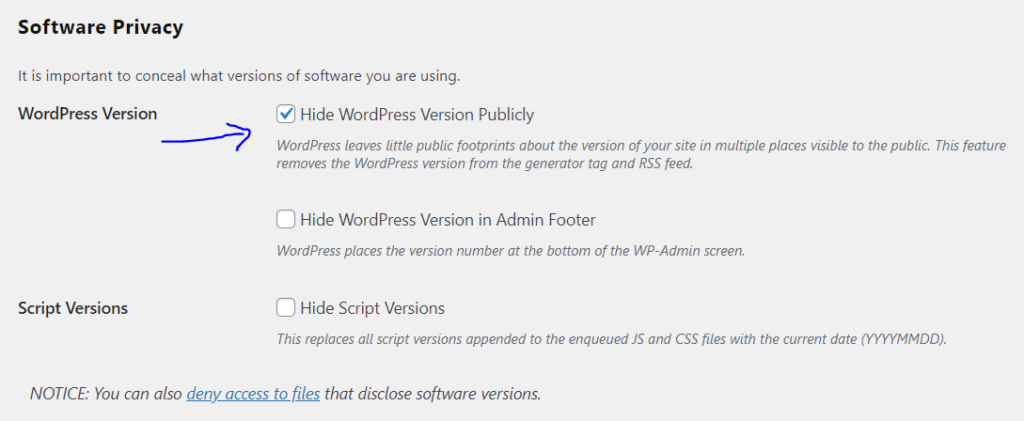
Fare clic su Salva impostazioni nella parte inferiore della pagina
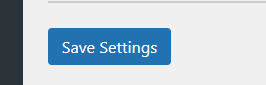
Quante versioni di WordPress esistono?
Sono state rilasciate numerose versioni di WordPress sin dal suo inizio. WordPress è un sistema di gestione dei contenuti (CMS) in continua evoluzione e gli aggiornamenti vengono rilasciati regolarmente per migliorare la sicurezza, le funzionalità e le prestazioni. Il numero specifico di versioni può cambiare nel tempo man mano che vengono sviluppati e rilasciati nuovi aggiornamenti. Se stai cercando le informazioni più aggiornate sul numero di versioni di WordPress, ti consiglio di controllare il sito web ufficiale di WordPress o altre fonti affidabili per le informazioni più recenti.
Qual è la prima versione di WordPress?
La prima versione di WordPress, nota come "WordPress 0.7", è stata rilasciata il 27 maggio 2003. Ha segnato il primo rilascio pubblico del software WordPress, creato da Matt Mullenweg e Mike Little.
Questa versione gettò le basi per quello che sarebbe diventato uno dei sistemi di gestione dei contenuti (CMS) più popolari e ampiamente utilizzati al mondo. Da allora, WordPress ha subito numerosi aggiornamenti e miglioramenti, evolvendosi nella piattaforma robusta e versatile che è oggi.
Come posso nascondere la versione del mio server WordPress?
Nascondere la versione del server WordPress è una buona pratica di sicurezza per impedire a potenziali aggressori di sfruttare vulnerabilità note associate a versioni specifiche. Per nascondere la versione del tuo server WordPress, segui questi passaggi:
- Mantieni WordPress aggiornato : assicurati sempre che l'installazione, i temi e i plugin di WordPress siano aggiornati. Ciò aiuta a correggere le vulnerabilità della sicurezza associate alle versioni precedenti.
- Utilizza plugin di sicurezza : installa un plugin di sicurezza come "Wordfence" o "Sucuri Security" che offre funzionalità per nascondere le informazioni del server.
- Modifica file .htaccess : modifica il file
.htaccessdel tuo sito web (situato nella directory principale del tuo sito web) e aggiungi le seguenti righe per impedire la divulgazione della versione del server:
Firma server disattivata
Prodotto ServerToken
- La prima riga disabilita la firma del server e la seconda riga imposta i token del server su "Prod", il che significa che solo "Apache" verrà visualizzato come software server senza informazioni sulla versione.
- Rimuovi l'intestazione X-Powered-By : nel file
functions.phpdel tuo tema, puoi aggiungere il seguente codice per rimuovere l'intestazioneX-Powered-By:
funzione rimuovi_x_powered_by_header() {
header_remove('X-Powered-By');
}
add_action('wp', 'remove_x_powered_by_header');
- Utilizza un Web Application Firewall (WAF) : valuta la possibilità di utilizzare un WAF come "ModSecurity" o un Web Application Firewall fornito da un plug-in di sicurezza. Questi possono aiutare a bloccare richieste dannose che prendono di mira vulnerabilità note.
- Pagine di errore personalizzate : personalizza le pagine di errore (come le pagine 404) per non rivelare informazioni sulla versione del server. Questo può essere fatto nella configurazione del tuo server o tramite un plugin di sicurezza.
- Configurazione del server : consultare il provider di hosting o l'amministratore del server per configurare le impostazioni del server per limitare l'esposizione delle informazioni sulla versione del server.
- Controlli di sicurezza regolari : esegui controlli di sicurezza regolari del tuo sito web utilizzando plug-in o servizi di sicurezza per identificare e risolvere le vulnerabilità.
Domande frequenti
Perché il mio sito WordPress non è disponibile?
Potrebbero esserci vari motivi per cui il tuo sito Web WordPress non è disponibile, inclusi problemi del server, conflitti tra plug-in o errori di codifica. È essenziale risolvere il problema e identificare la causa principale per correggere la situazione.
Come posso verificare se il mio sito WordPress è inattivo per tutti o solo per me?
Per determinare se il tuo sito WordPress è inattivo a livello universale o solo per te, puoi utilizzare strumenti online come "È inattivo in questo momento?" o "Giù per tutti o solo per me?" Inserisci semplicemente l'URL del tuo sito web e questi strumenti forniranno aggiornamenti di stato in tempo reale.
Quali misure posso intraprendere se il mio sito WordPress non è attivo?
Inizia controllando se il tuo server sta riscontrando tempi di inattività o se sono in corso attività di manutenzione. Assicurati che plugin e temi siano aggiornati e compatibili. Se necessario, accedi al tuo sito web tramite FTP per individuare i problemi e risolverli.
Come posso evitare che il mio sito WordPress non funzioni più in futuro?
Aggiorna regolarmente il core, i temi e i plugin di WordPress. Scegli un provider di hosting affidabile con tempi di inattività minimi. Prendi in considerazione l'utilizzo di un servizio di monitoraggio del sito Web per ricevere avvisi se il tuo sito presenta tempi di inattività.
Un improvviso aumento del traffico può causare l’inattività del mio sito WordPress?
Sì, un improvviso aumento del traffico, soprattutto durante eventi o promozioni virali, può sovraccaricare le risorse del tuo server e causare tempi di inattività. Utilizza reti di distribuzione dei contenuti (CDN) e soluzioni di hosting scalabili per gestire i picchi di traffico in modo efficace.
Cosa devo fare se il mio sito WordPress rimane inattivo dopo la risoluzione del problema?
Se il tuo sito rimane inaccessibile dopo un'accurata risoluzione dei problemi, contatta il team di supporto del tuo provider di hosting per assistenza. Possono aiutare a identificare e risolvere i problemi relativi al server che potrebbero causare i tempi di inattività.
Conclusione
Un sito Web protetto è un sito Web progettato specificamente per proteggere le informazioni dei suoi utenti. Su questo tipo di siti Web, i dati vengono crittografati in modo che solo il destinatario previsto possa decodificarli. I siti Web protetti in genere utilizzano rigorosi controlli di accesso per impedire a utenti non autorizzati di accedere a informazioni sensibili. Di conseguenza, i siti Web protetti offrono elevati livelli di sicurezza sia per gli individui che per le organizzazioni. Questo tipo di sito Web può essere più difficile da creare e gestire, ma la maggiore sicurezza è generalmente vantaggiosa.
Contenuto relativo
Come rimuovere gli annunci pop-up malware dal tuo sito WordPress
Come ridurre il tempo di risposta iniziale del server WordPress?
